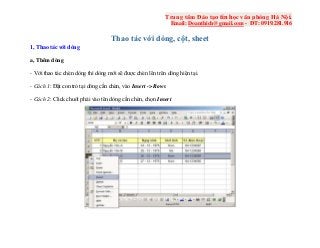
Thao tác với dòng và cột trong Excel
- 1. Trung tâm Đào tạo tin học văn phòng Hà Nội. Email: Doanthich@gmail.com - ĐT: 0919.281.916 Thao tác với dòng, cột, sheet 1, Thao tác với dòng a, Thêm dòng - Với thao tác chèn dòng thì dòng mới sẽ được chèn lên trên dòng hiện tại. - Cách 1: Đặt con trỏ tại dòng cần chèn, vào Insert -> Rows - Cách 2: Click chuôt phải vào tên dòng cần chèn, chọn Insert
- 2. Trung tâm Đào tạo tin học văn phòng Hà Nội. Email: Doanthich@gmail.com - ĐT: 0919.281.916 - Cách 3: Click chuột phải vào ô tại dòng cần chèn, chọn Insert -> chọn vào Entire rows -> Ok b, Xoá dòng - Đặt con trỏ tại dòng cần xoá, vào Edit -> Delete… -> chọn Entire row -> Ok - Click chuột phải vào tên dòng cần xoá, chọn Delete c, Ẩn/Hiện dòng
- 3. Trung tâm Đào tạo tin học văn phòng Hà Nội. Email: Doanthich@gmail.com - ĐT: 0919.281.916 Đôi khi với bảng tính quá dài bạn cần ẩn đi một số dòng không hay dùng cho dễ kiểm soát, bạn làm như sau - Bôi đen các dòng cần ẩn, vào Format -> Row -> Hide - Khi cần xem lại các dòng đã ẩn, bạn bôi đen hai dòng kề với vùng ẩn (nếu ẩn dòng 3 và 4 thì bạn phải bôi đen dòng 2-5) -> vào Format -> Row -> Unhide d, Chiều cao của dòng Nếu muốn thay đổi chiều cao của dòng bạn có thể sử dụng con trỏ chuột đưa vào đường phân cách giữa 2 tên dòng và kéo hoặc cũng có thể làm theo cách sau: Vào Format -> Row -> Height, gõ vào chiều cao của dòng -> Ok Bạn có thể fix chiều cao của ô tương ứng với dữ liệu có trong ô bằng cách vào Format -> Row -> AutoFit hoặc click đúp chuột vào đường phân cách giữa 2 tên dòng. 2, Thao tác với cột a, Thêm cột - Với thao tác chèn cột thì cột mới sẽ được chèn sang bên trái cột hiện tại. - Cách 1: Đặt con trỏ tại cột cần chèn, vào Insert -> Columns - Cách 2: Click chuôt phải vào tên cột cần chèn, chọn Insert
- 4. Trung tâm Đào tạo tin học văn phòng Hà Nội. Email: Doanthich@gmail.com - ĐT: 0919.281.916 - Cách 3: Click chuột phải vào ô tại cột cần chèn, chọn Insert -> tick vào Entire columns -> Ok b, Xoá cột - Đặt con trỏ tại cột cần xoá, vào Edit -> Delete… -> chọn Entire column -> Ok - Click chuột phải vào tên cột cần xoá, chọn Delete c, Ẩn/Hiện cột Đôi khi với bảng tính quá rộng bạn cần ẩn đi một số cột không cần thiết cho dễ kiểm soát, bạn làm như sau - Bôi đen các cột cần ẩn, vào Format -> Column -> Hide - Khi cần xem lại các cột đã ẩn, bạn bôi đen hai cột kề với vùng ẩn (nếu ẩn cột C, D và E thì bạn phải bôi đen từ cột B-F) -> vào Format -> Column -> Unhide d, Độ rộng của cột Nếu muốn thay đổi độ rộng của cột bạn có thể sử dụng con trỏ chuột đưa vào đường phân cách giữa 2 tên cột và kéo hoặc cũng có thể làm theo cách sau: Vào Format -> Column -> Width…, gõ vào độ rộng -> Ok Bạn có thể fix đô rộng của cột tương ứng với dữ liệu có trong cột bằng cách vào Format -> Column -> AutoFit Selection hoặc click đúp chuột vào đường phân cách giữa 2 tên cột. 3, Thao tác với ô
- 5. Trung tâm Đào tạo tin học văn phòng Hà Nội. Email: Doanthich@gmail.com - ĐT: 0919.281.916 a, Chèn thêm ô Đặt con trỏ tại ô cần thêm, vào Insert -> Cells… hoặc click chuột phải vào ô cần thêm chọn Insert - Shift cells right: chèn thêm ô và dữ liệu sẽ đẩy sang bên phải - Shift cells down: chèn thêm ô và dữ liệu sẽ bị đẩy xuống dưới
- 6. Trung tâm Đào tạo tin học văn phòng Hà Nội. Email: Doanthich@gmail.com - ĐT: 0919.281.916 b, Xoá bớt ô Đặt con trỏ tại ô cần xoá, vào Edit -> Delete… hoặc kích chuột phải vào ô cần xoá chọn Delete… - Shift cells left: xoá một ô và dữ liệu sẽ dồn sang bên trái - Shift cells up: xoá ô và kéo dữ liệu từ dưới lên 4, Thao tác với Sheet (Worksheet)
- 7. Trung tâm Đào tạo tin học văn phòng Hà Nội. Email: Doanthich@gmail.com - ĐT: 0919.281.916 a, Thêm sheet mới - Worksheet mới sẽ được thêm vào bên trái của Sheet hiện tại - Cách 1: Vào Insert -> Worksheet - Cách 2: Click chuột phải vào tên sheet, chọn Insert... -> chọn Worksheet -> Ok
- 8. Trung tâm Đào tạo tin học văn phòng Hà Nội. Email: Doanthich@gmail.com - ĐT: 0919.281.916 b, Thêm sheet là bản sao từ một sheet khác Thực chất công việc này là bạn tạo ra một sheet mới có nội dung bên trong hoàn toàn giống với sheet đã có, thao tác như sau - Click chuột phải vào tên sheet muốn sao chép chọn Move or Copy… - To book: là tên tệp đang chứa Sheet gốc - Before sheet: là vị trí đặt Sheet mới ở trước sheet nào (trong ví dụ này là trước Sheet1 hoặc Sheet2 hoặc Sheet3 hoặc đặt ở cuối cùng - Create a copy: là có tạo ra một bản copy hay không, nếu bạn không chọn lựa chọn này thì công việc bạn làm chỉ có tác dụng di chuyển Sheet.
- 9. Trung tâm Đào tạo tin học văn phòng Hà Nội. Email: Doanthich@gmail.com - ĐT: 0919.281.916 c, Di chuyển và đổi tên Sheet - Bạn có thể làm theo cách trên để di chuyển sheet hoặc đơn giản chỉ cần sử dụng chuột kéo thả sheet nào đó vào vị trí cần thiết. - Nếu muốn đổi tên sheet nào thì bạn click đúp chuột vào tên sheet đó hoặc click chuột phải vào tên sheet cần đổi chọn Rename. d, Xoá bỏ sheet - Chú ý là khi xoá bỏ một sheet thì bạn không thể Redo lại được, vì vậy trước khi xoá sheet nào bạn phải chắc chắn. - Cách 1: Click đúp chuột phải vào Sheet cần xoá, chọn Delete - Cách 2: Chọn Sheet cần xoá, vào Edit -> Delete Sheet Vậy là với nội dung bài này, nếu bạn đọc kỹ từng mục thì việc hoàn toàn làm chủ bảng tính chỉ còn vấn đề thực hành nữa thôi. Bạn có thể sử dụng bài tập của bài trước để thực hiện một số thao tác cơ bản với bảng tính của mình nhé. Chúc bạn thành công!